Les administrateurs de la Gestion des collaborateurs et les membres de l’équipe qui ont un rôle personnalisé avec permission peuvent créer des règles de gestion des congés qui approuvent automatiquement les demandes de congés des agents. Pour que la demande de congés d’un agent soit automatiquement approuvée, elle doit remplir tous les critères définis dans vos règles. La création et la gestion de ces règles se font à la page de gestion des congés.
En créant des règles pour approuver automatiquement les demandes de congés des agents, vous pouvez gagner du temps, car vous n’avez plus à approuver chaque demande manuellement.
Pour créer une règle d’approbation automatique des demandes de congés
- Dans Gestion des collaborateurs, placez votre curseur sur l’icône d’emploi du temps (
 ) dans la barre de navigation, puis sélectionnez Gestion des congés.
) dans la barre de navigation, puis sélectionnez Gestion des congés. - Cliquez sur l’icône Paramètres (
 ).
). - Dans la boîte de dialogue Réglages des congés, cliquez sur +Ajouter une règle.
Une règle est immédiatement ajoutée avec un nom de balise.
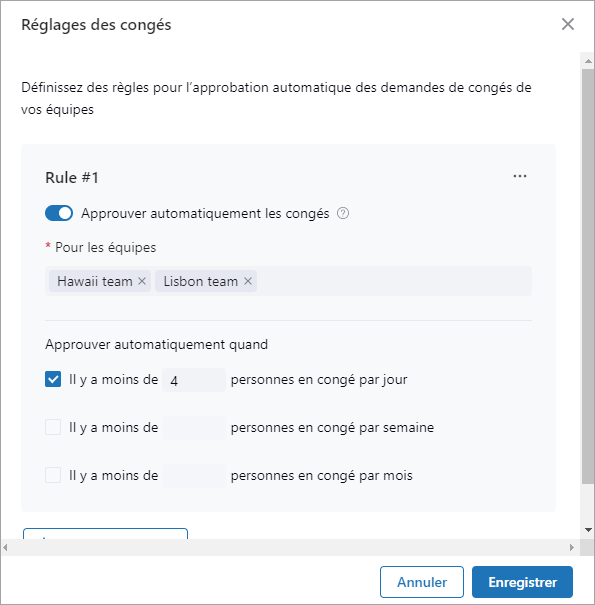
- (facultatif) Modifiez le nom de la règle en cliquant sur le nom et en saisissant un nouveau.
- Sélectionnez une ou plusieurs équipes auxquelles appliquer la règle.
- Sélectionnez les conditions dans lesquelles la règle doit s’appliquer.
- (facultatif) Modifiez le nombre de membres de l’équipe pour chaque condition sélectionnée.
- (facultatif) Cliquez sur +Ajouter une règle et répétez les étapes aussi souvent que nécessaire.
- Cliquez sur Enregistrer.